Windows 11 및 10에 .NET 9 릴리스를 설치하는 단계별 가이드
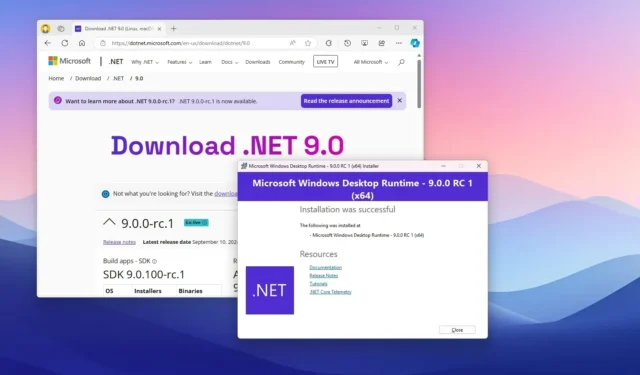
Windows 11에서 .NET 9는 Microsoft에서 데스크톱 및 웹 애플리케이션을 만드는 데 사용하는 플랫폼의 최신 버전을 나타냅니다.
프레임워크의 필수 버전은 이미 운영 체제에 포함되어 있지만, 최신 빌드와 다른 변형에는 수동 설치가 필요합니다. 현재 Microsoft는 WebSocket API, 향상된 압축 옵션, 고급 SignalR 추적 및 개선된 텍스트 정렬을 위한 MAUI에 대한 중요한 업데이트와 같은 기능을 도입하는 “.NET 9″를 개발하고 있습니다.
현재 소프트웨어 대기업은 첫 번째 후보 버전을 출시했으며, 출시를 확정하기 전에 두 번째 후보 버전을 출시할 계획입니다.
최신 버전을 다운로드하려면 공식 사이트에서 .NET 9를 수동으로 설치하거나 Windows 패키지 관리자(winget)를 활용하세요.
Microsoft에서는 사용자에게 최신 Visual Studio 2022 미리 보기를 다운로드할 것을 권장합니다 . 이 버전을 사용하면 Visual Studio를 사용할 때 .NET 9가 자동으로 설치됩니다.
이 가이드에서는 Windows 11(또는 10)에 .NET 9를 설치하는 단계를 안내합니다.
Windows 11에 NET 9 설치
Windows 11(또는 10)에 .NET 9를 설치하려면 다음 단계를 따르세요.
- “.NET Desktop Runtime” 섹션에서 Windows의 경우 “X64” 옵션을 선택합니다(권장). 예를 들어, “ASP.NET Core Runtime”은 웹 애플리케이션용이고, “.NET Desktop Runtime”은 기존 애플리케이션을 실행하는 데 필요하며, “.NET Runtime”은 명령줄 앱에 적합합니다.
-
파일을 장치에 저장하세요.
-
다운로드한 파일을 두 번 클릭하여 설치 프로그램을 시작하세요.
-
설치 버튼 을 누르세요 .
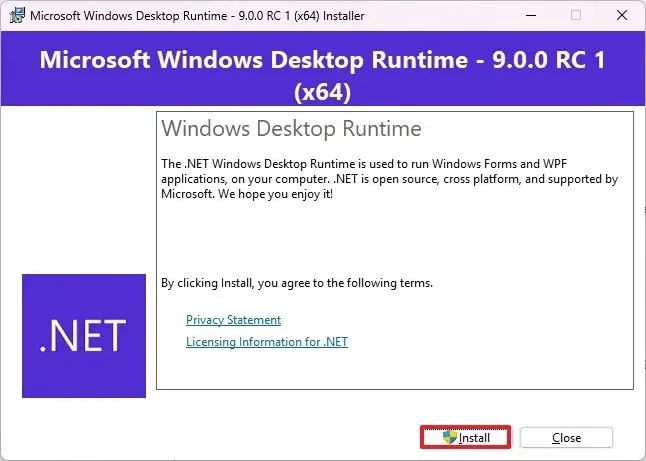
-
설치가 완료되면 닫기 버튼을 클릭하세요 .
이러한 단계를 거치면 .NET 9가 컴퓨터에 설치됩니다.
동일한 다운로드 페이지에서 최신 .NET SDK와 사용 가능한 플랫폼 버전을 다운로드할 수도 있습니다.
winget 명령어로 NET 9 설치
winget 명령을 사용하여 .NET 9를 빠르게 설치하려면 다음 단계를 따르세요.
-
시작을 엽니다 .
-
명령 프롬프트를 검색하여 검색 결과에서 마우스 오른쪽 버튼을 클릭하고 관리자 권한으로 실행 옵션을 선택합니다.
-
winget을 사용하여 .NET 9를 설치하려면 다음 명령을 실행한 다음 Enter를 누릅니다 .
winget install --id Microsoft.DotNet.DesktopRuntime.Preview
 간단한 참고 사항: NET 9가 완전히 출시되면 동일한 명령을 사용하고 “.Preview”를 생략합니다.
간단한 참고 사항: NET 9가 완전히 출시되면 동일한 명령을 사용하고 “.Preview”를 생략합니다.
완료되면 Windows 패키지 관리자가 Windows 10 또는 11 장치에 최신 버전의 .NET을 다운로드하여 설치합니다.
winget search microsoft.dotnet이 명령을 사용하면 다양한 플랫폼 버전을 보고 명령과 함께 “ID” 이름을 사용하여 특정 기능을 설치할 수 있습니다 winget install --id.
Microsoft는 또한 .NET 9에 대한 UWP(Universal Windows Platform) 지원의 새 버전을 미리 보고 있으며 , 이는 .NET, Visual Studio, Windows SDK 등의 도구와 구성 요소를 향상시킵니다. 이를 통해 개발자는 최신 버전의 .NET 및 C#으로 애플리케이션을 만들 수 있습니다.


답글 남기기